WhatsApp tak berhenti menggulirkan fitur-fitur menarik, belum lama telah kembali mengenalkan fitur barunya yakni Screen Share.
Fitur Screen Share ini memungkinkan pengguna bisa berbagi layar ponsel dengan orang lain selama mode panggilan berlangsung.
Menariknya, fitur ini bisa berguna untuk kolaborasi dalam sebuah proyek, memberikan presentasi, atau mungkin hanya sekedar menunjukkan sesuatu di ponsel pengguna kepada pengguna lain.
Namun untuk saat ini fitur tersebut masih tersedia dalam versi beta, artinya belum secara global. Untuk mencoba menggunakan fitur Screen Share ini kamu harus bergabung dengan WhatsApp Beta terlebih dahulu.
Lantaran masih dalam versi beta, kamu mungkin akan akan menemukan beberapa kendala atau gangguan untuk sementara waktu dan itu sangat wajar sekali.
Saat mencobanya, pastikan koneksimu aman dan baik. Fitur ini memakan banyak data, sehingga koneksi internet yang lancar sangat penting sekali disini guna menghindari buffering.
Kamu juga harus memperhatikan apa saja yang dibagikan. Apabila berbagi layar dengan seseorang, perhatikan apa yang bisa mereka lihat. Jadi, gunakan fitur ini secara bertanggung jawab.
Berbagi layar memang menjadi suatu cara yang bagus untuk kolaborasi atau berbagi informasi, akan tetapi penting juga untuk menggunakannya secara bijak dan bertanggung jawab.
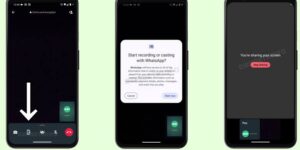
Hal terpenting lain, jangan bagikan apapun khususnya data pribadi milikmu yang tidak ingin dilihat oleh orang lain.
Cara Menggunakan Fitur Screen Share di WhatsApp
- Buka aplikasi WhatsApp, ketuk “Opsi Lainnya” (tiga titik horizontal).
- Klik perangkat yang di tautkan. Kamu mungkin saja akan melihat pop-up yang memberitahukan tentang fitur baru ini. Lalu cukup ketuk “OK” jika sudah melakukannya.
- Ketuk “Multi-Device Beta > Bergabung dengan Beta dan ikutilah petunjuknya. Setelah kamu mempunyai versi beta, ikuti langkah-langkah dibawah ini:
- Mulailah melakukan panggilan video dengan orang yang ingin kamu ajak berbagi layar.
- Ketuk tombol “Lainnya” (tiga titik) yang ada di sudut kanan bawah layar.
- Ketuk pada “Berbagi Layar”.
- Ketuk “Mulai Sekarang” untuk memulai berbagi layar.
Opsi Berbagi Layar dan Audio
Bukan hanya itu, tetapi kamu juga mempunyai pilihan untuk berbagi layar penuh fan berbagi jendela termasuk menyertakan audio saat berbagi layar.
Ketika berbagi layar aktif, orang lain bisa melihat apapun yang ada di layar ponselmu. Jika kamu juga sebaliknya, ingin berbagi audio maka mereka akan dapat mendengarkannya.
Apabila kamu ingin berhenti menggunakan fitur ini, cukup klik ikon berhenti berbagi di sudut kanan atas layar guna mengakhiri berbagi layar.









